ప్రెజెంటేషన్ సమయంలో మీ ప్రేక్షకులను ఎంగేజ్ చేయడానికి మీరు మార్గం కోసం చూస్తున్నట్లయితే, మీ Google స్లయిడ్లలో వీడియోలను చొప్పించడం విజేత. ఇది ఎలా చేయాలో మీకు తెలిసిన విషయం కాకపోతే ఒత్తిడి చేయవద్దు, ఇది సాపేక్షంగా సరళమైన ప్రక్రియ.

Google స్లయిడ్లలో వీడియోను ఎలా చొప్పించాలో ఈ కథనం వివరిస్తుంది, ఈ విధంగా, మీరు మీ ప్రేక్షకుల దృష్టిని ఆకర్షించడానికి మరియు పట్టుకోవడానికి ప్రెజెంటేషన్లను సృష్టించవచ్చు.
Google స్లయిడ్లు – వీడియోను ఎలా చొప్పించాలి
Google స్లయిడ్లలో వీడియోని చొప్పించడానికి కొన్ని మార్గాలు ఉన్నాయి. మీరు మీ Google డిస్క్ నుండి, URLని ఉపయోగించి లేదా YouTube నుండి అలా చేయవచ్చు.
Google డిస్క్ నుండి Google స్లయిడ్లలోకి వీడియోని చొప్పించడం
మీరు Google డిస్క్లో వీడియో సేవ్ చేయకుంటే, మీరు తప్పనిసరిగా ఒకదాన్ని అప్లోడ్ చేసి, మీ Google స్లయిడ్ల ప్రెజెంటేషన్లో ఇన్సర్ట్ చేయడానికి దశలను అనుసరించండి. మీరు ఇతర వ్యక్తులు భాగస్వామ్యం చేసిన ఏవైనా వీడియోలను కూడా ఉపయోగించవచ్చని గుర్తుంచుకోండి.
- Google డిస్క్ని తెరిచి, 'కొత్తది'కి వెళ్లండి.
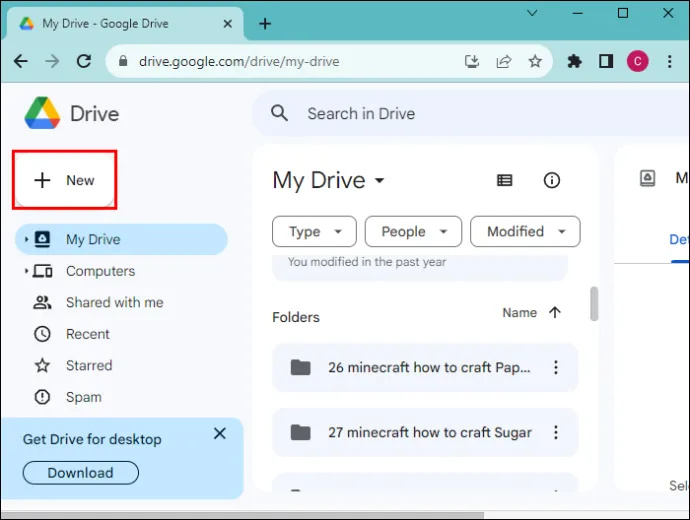
- 'ఫైల్ అప్లోడ్' ఎంచుకోండి. మీరు అప్లోడ్ చేయాలనుకుంటున్న వీడియోను బ్రౌజ్ చేసి ఎంచుకోండి.
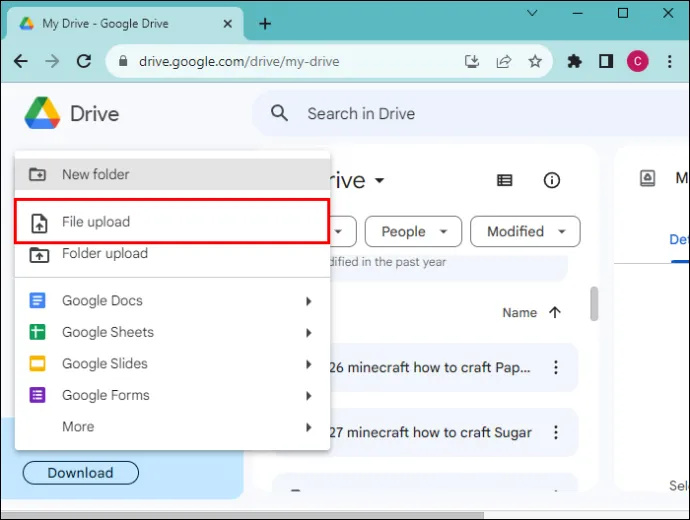
- మీ డిస్క్కి వీడియో అప్లోడ్ చేయబడినప్పుడు, Google స్లయిడ్ల ప్రదర్శనను తెరవండి.

- వీడియోకు జోడించడానికి స్లయిడ్ను ఎంచుకోండి.
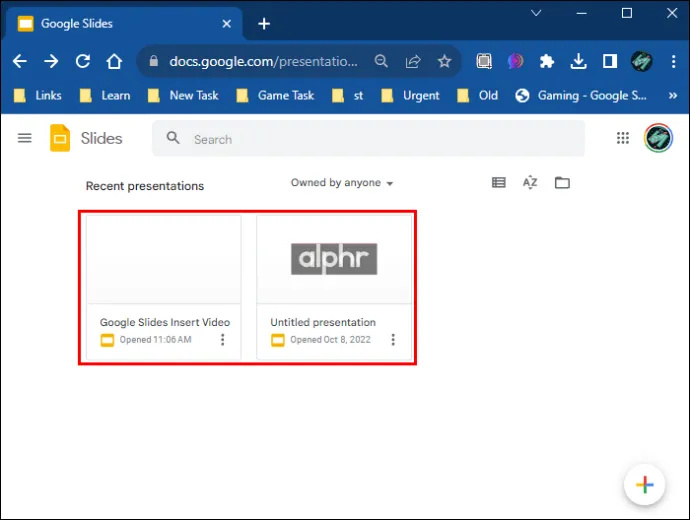
- మెను ఎంపికల నుండి, 'చొప్పించు' ఎంచుకోండి. 'వీడియో'కి వెళ్లండి.

- 'వీడియోను చొప్పించు' పాప్-అప్ బాక్స్ కనిపిస్తుంది. మెను ఎంపికల నుండి 'Google డిస్క్' ఎంచుకోండి. (మీ Google డిస్క్లోని అన్ని వీడియోలు చూపబడతాయి.)
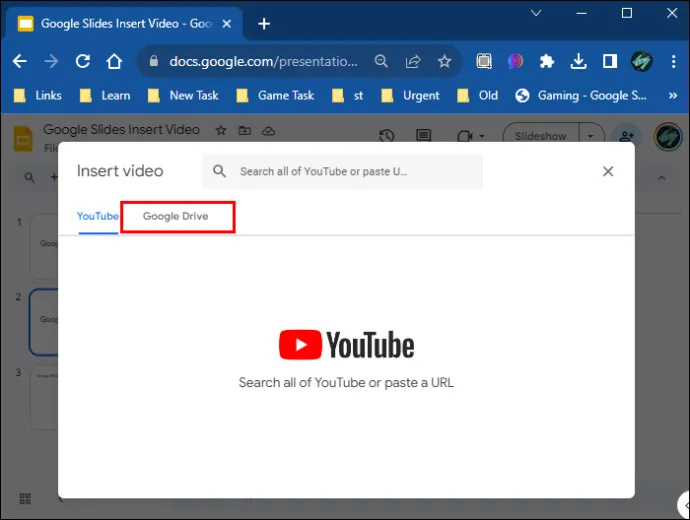
- మీ వీడియోను ఎంచుకోండి. (దీనిని నీలం రంగులో హైలైట్ చేయాలి.)
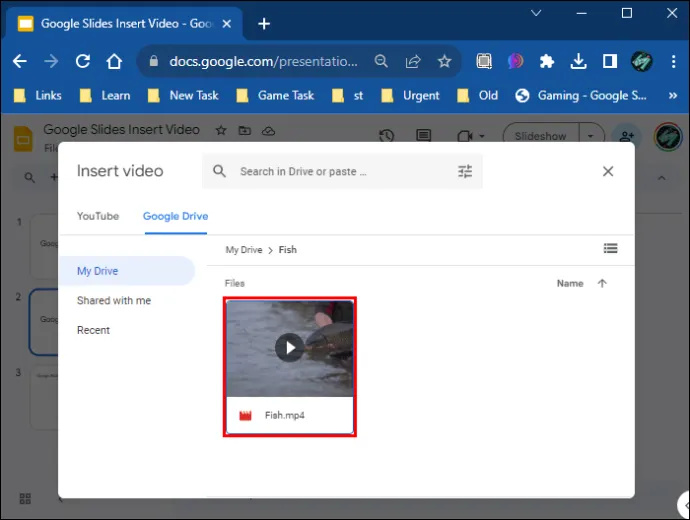
- 'ఎంచుకోండి' పై క్లిక్ చేయండి.
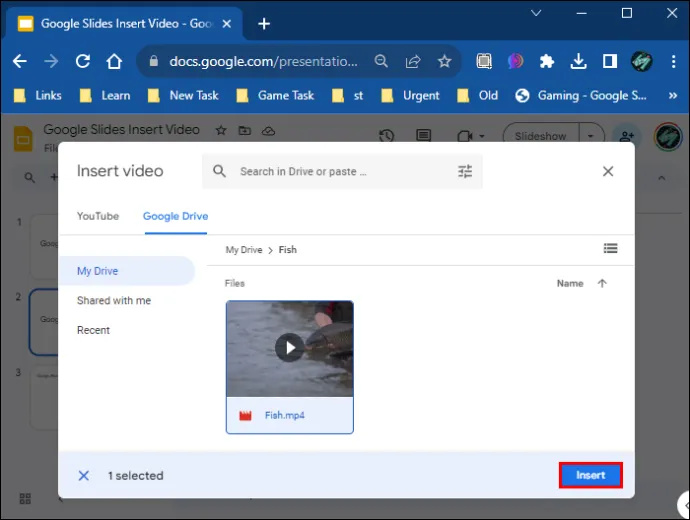
మీ వీడియో ఇప్పుడు మీ Google స్లయిడ్లో చొప్పించబడాలి మరియు మీరు క్లిక్ చేయడం మరియు లాగడం ద్వారా దాని పరిమాణాన్ని మార్చవచ్చు మరియు తరలించవచ్చు.
Google స్లయిడ్లలో YouTube వీడియోని చొప్పించడం
మీ Google స్లయిడ్లలో YouTube నుండి వీడియోని చొప్పించడానికి, ఈ దశలను అనుసరించండి:
- మీ Google స్లయిడ్ ప్రదర్శనను తెరవండి.

- వీడియోను చొప్పించడానికి స్లయిడ్ను ఎంచుకోండి.
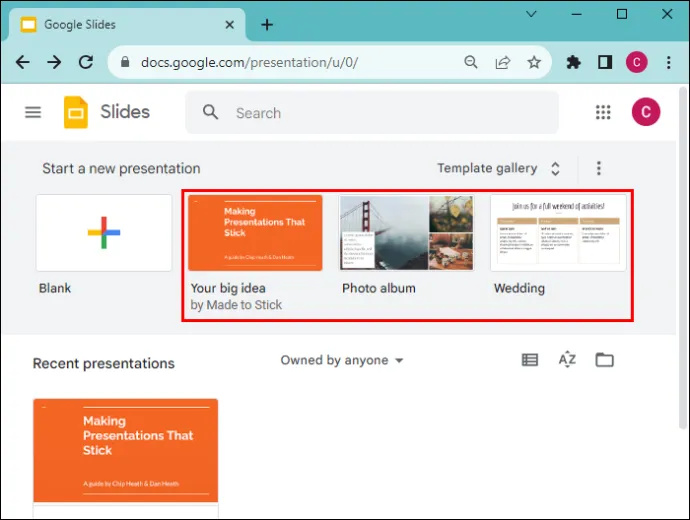
- 'చొప్పించు' పై క్లిక్ చేయండి.
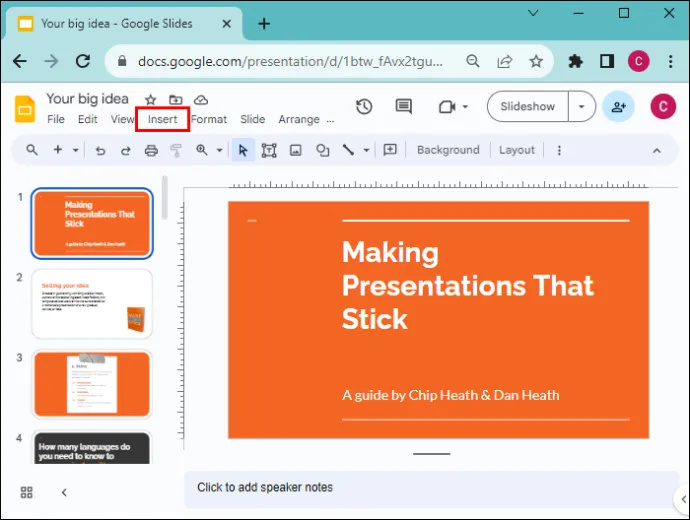
- 'వీడియో' ఎంచుకోండి.
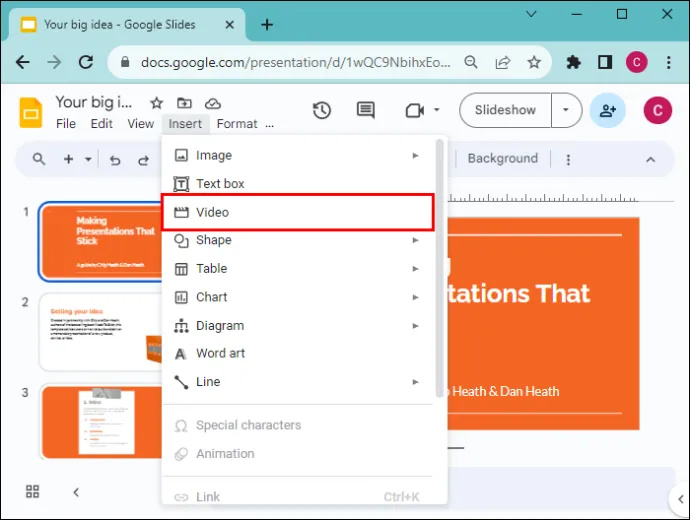
- ఎంపికల నుండి 'YouTubeని శోధించండి' ఎంచుకోండి.
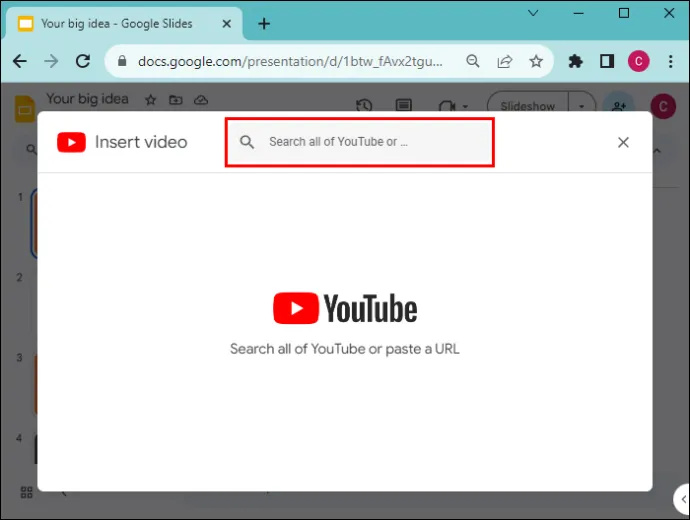
- మీరు చొప్పించాలనుకుంటున్న YouTube వీడియోని ఎంచుకోండి.
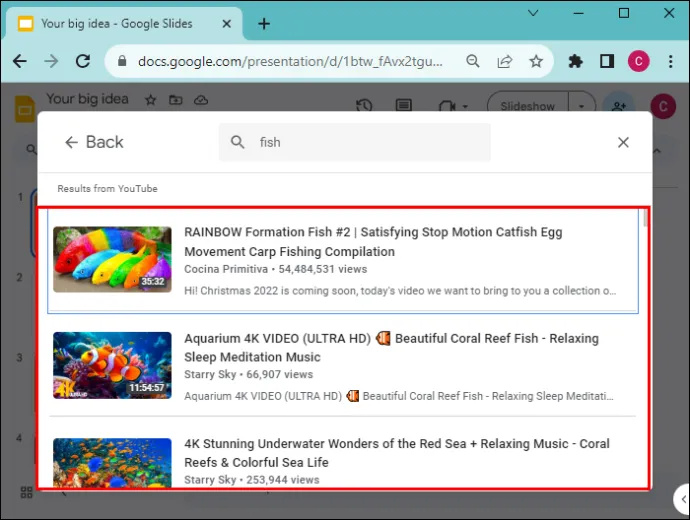
- 'చొప్పించు' పై క్లిక్ చేయండి.
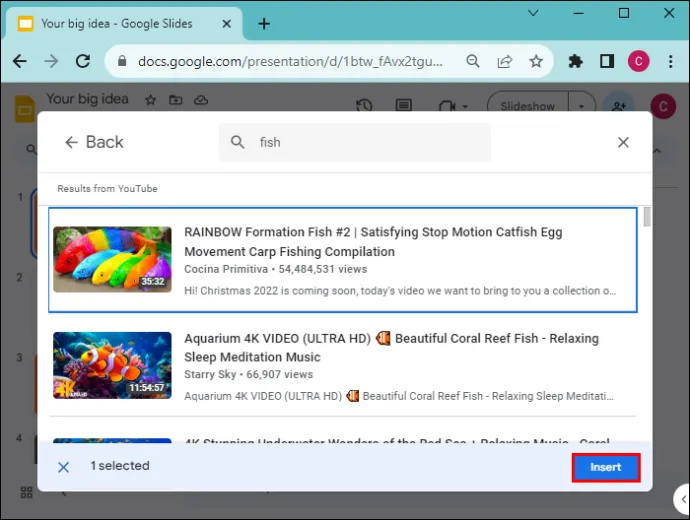
- మీ ప్రాధాన్యతలకు అనుగుణంగా మీ వీడియోను సవరించండి.
Google స్లయిడ్లలో URL వీడియోని చొప్పించడం
మీరు మీ Google స్లయిడ్ల ప్రెజెంటేషన్లలో ఏదైనా పబ్లిక్ వీడియో కోసం URLని కాపీ చేసి, అతికించవచ్చు. ఇది ఎలా చేయబడుతుందో ఇక్కడ ఉంది:
- మీరు Google స్లయిడ్ని ఉపయోగించాలనుకుంటున్న వీడియోను కనుగొని, URLని కాపీ చేయండి.
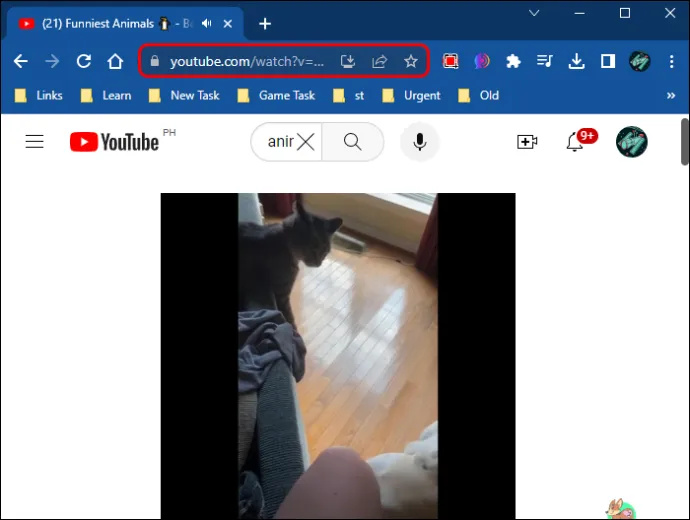
- మీ Google స్లయిడ్ల ప్రదర్శనను తెరవండి.
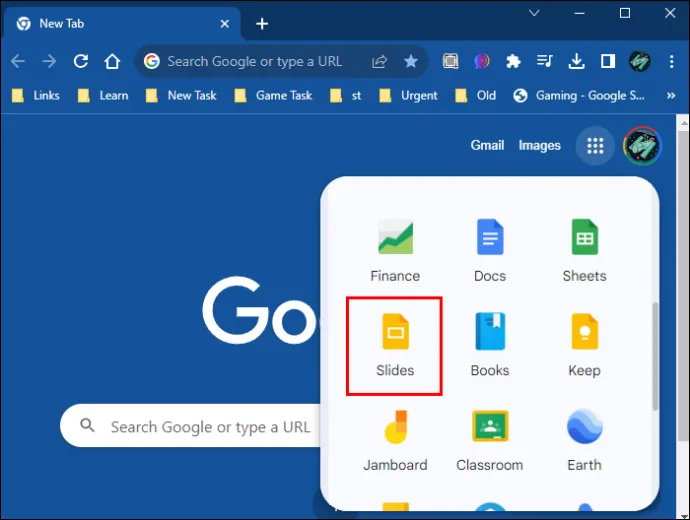
- 'చొప్పించు' ఎంచుకోండి మరియు డ్రాప్డౌన్లో 'వీడియో'పై క్లిక్ చేయండి.

- 'URL ద్వారా' ఎంచుకోండి, ఆపై URL లింక్ను అడ్రస్ బార్లో అతికించండి.
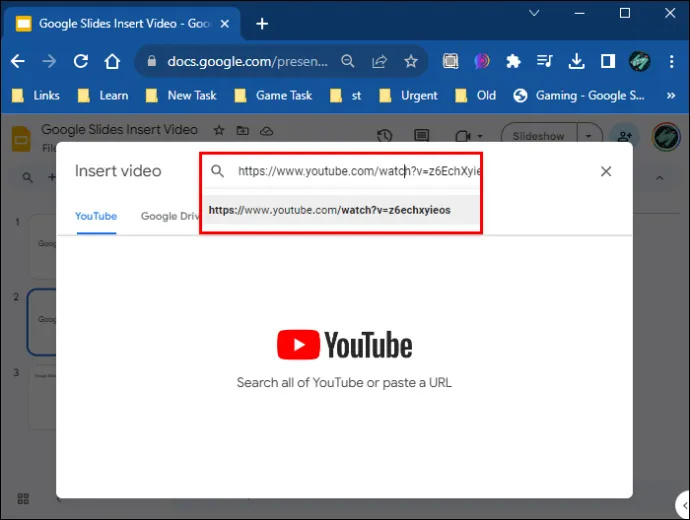
- 'ఇన్సర్ట్' బటన్ క్లిక్ చేయండి.
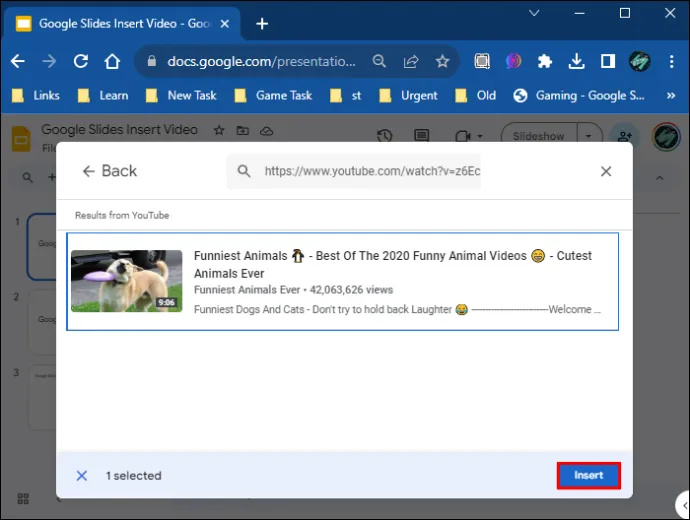
- మీ ప్రాధాన్యతలకు అనుగుణంగా మీ వీడియోను సవరించండి.
అదనంగా, మీరు మీ స్లయిడ్లో ఏదైనా వీడియో యొక్క స్క్రీన్షాట్ను ఉంచవచ్చు మరియు దానిని హైపర్లింక్ చేయవచ్చు. చిత్రాన్ని క్లిక్ చేసినప్పుడు, వీడియోను కలిగి ఉన్న కొత్త బ్రౌజర్ ట్యాబ్ ప్రారంభించబడుతుంది.
Google స్లయిడ్ల వీడియోను ఫార్మాట్ చేస్తోంది
మీరు మీ Google స్లయిడ్ల ప్రెజెంటేషన్లో వీడియోని చొప్పించిన తర్వాత, మీరు మీ ప్రెజెంటేషన్కు సరిపోయేలా కొన్ని ప్రాథమిక ఫార్మాటింగ్ను చేయాలనుకుంటున్నారు. మీరు వీడియో స్థానాన్ని మార్చవచ్చు, పరిమాణం మార్చవచ్చు లేదా తిప్పవచ్చు.
అలా చేయడానికి, మీ Google స్లయిడ్ ప్రెజెంటేషన్లోని మీ వీడియో ఫైల్పై క్లిక్ చేసి, మీ ప్రాధాన్య సర్దుబాట్లను చేయడానికి మీ స్క్రీన్ కుడివైపు నుండి మెను ఎంపికలను ఉపయోగించండి.
Google స్లయిడ్లలో ఫార్మాటింగ్ మరియు వీడియో ఎడిటింగ్ ఫీచర్లు కొంత పరిమితంగా ఉన్నాయని గమనించండి. మీరు మీ వీడియోలకు మరింత అధునాతన మార్పులు చేయాలనుకుంటే, ఉచిత వీడియో ఎడిటింగ్ సాధనాన్ని ఉపయోగించడం ఉత్తమం, ఆపై మీ Google డిస్క్లో వీడియోని అప్లోడ్ చేసి, దాన్ని మీ Google స్లయిడ్లలోకి చొప్పించండి.
ఫైర్ఫాక్స్లో ఆటోప్లేని ఎలా ఆపాలి
మీరు ప్లే చేయగల కొన్ని Google స్లయిడ్ల వీడియో ఫార్మాటింగ్ ఎంపికలు ఇక్కడ ఉన్నాయి:
- వాల్యూమ్ – మీ వీడియో ధ్వనిని బిగ్గరగా లేదా మృదువుగా చేయండి.
- డ్రాప్ షాడో - మీ వీడియోలో డ్రాప్ షాడో ప్రభావాన్ని ఉపయోగించండి.
- ప్లేబ్యాక్ సెట్టింగ్లు – మీరు మీ వీడియో లూప్ని కలిగి ఉండవచ్చు లేదా ఒకసారి ప్లే చేయవచ్చు లేదా క్లిక్ చేసినప్పుడు స్వయంచాలకంగా ప్రారంభించవచ్చు.
- ప్రారంభ మరియు ముగింపు సమయాలు - మీ వీడియో ప్రారంభం మరియు ముగియాలని మీరు కోరుకునే సమయాలను ఎంచుకోండి.
- కోణం, బ్లర్ వ్యాసార్థం, పారదర్శకత, దూరం - మీ వీడియో రూపాన్ని సవరించండి.
- భ్రమణం మరియు పరిమాణం - మీ వీడియో ఎత్తు మరియు వెడల్పును సర్దుబాటు చేయండి.
- కారక నిష్పత్తిని లాక్ చేయండి – ఇది మీరు పరిమాణాన్ని మార్చేటప్పుడు మీ వీడియో యొక్క అసలు నిష్పత్తులు లాక్ చేయబడతాయని నిర్ధారిస్తుంది.
మీ Google స్లయిడ్ల ప్రదర్శన సమయంలో పొందుపరిచిన వీడియోను ప్లే చేయండి
Google స్లయిడ్లలో మీ వీడియో ప్లే ప్రాధాన్యతలను సర్దుబాటు చేయడం ద్వారా మీ వీడియో ఎలా ప్లే అవుతుందో మీరు నిర్ణయించుకోవచ్చు.
- మీ Google స్లయిడ్లో వీడియోను ఎంచుకోవడం. ఎంచుకున్న తర్వాత, మీరు మీ Google స్లయిడ్ ప్రెజెంటేషన్ పక్కన “ఫార్మాట్” ఎంపికలను చూస్తారు.
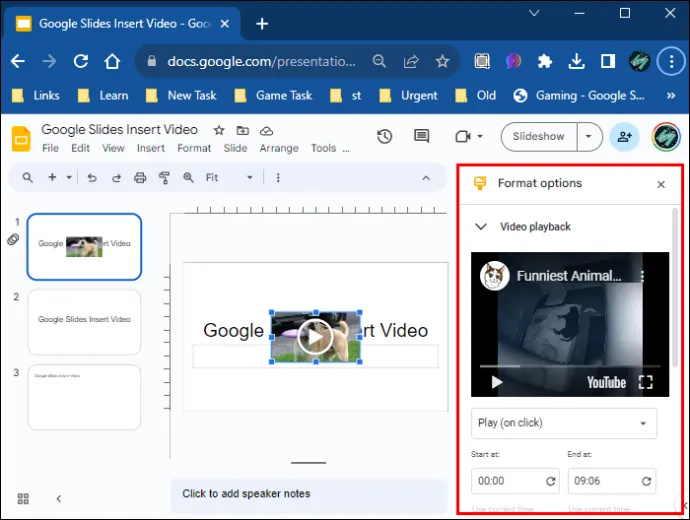
- 'వీడియో ప్లేబ్యాక్' కింద 'ప్లే' క్లిక్ చేయండి.
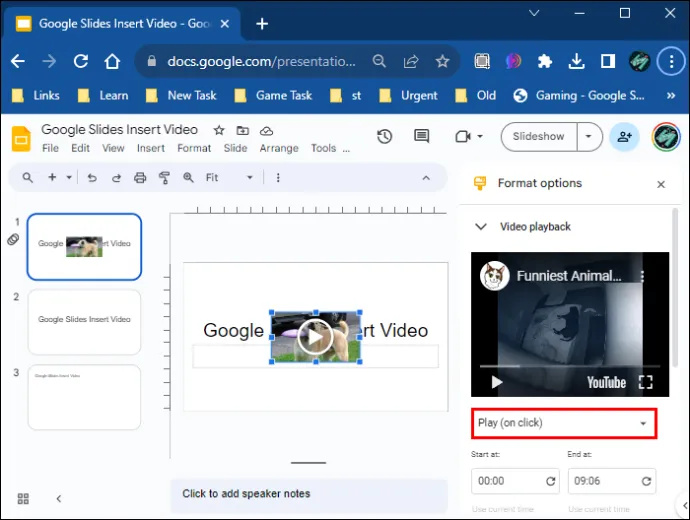
- డ్రాప్-డౌన్ మెను నుండి, మీరు వీడియోను స్వయంచాలకంగా లేదా మాన్యువల్గా ప్లే చేయడాన్ని ఎంచుకోవచ్చు (క్లిక్ చేసినప్పుడు ప్లే చేయండి.)
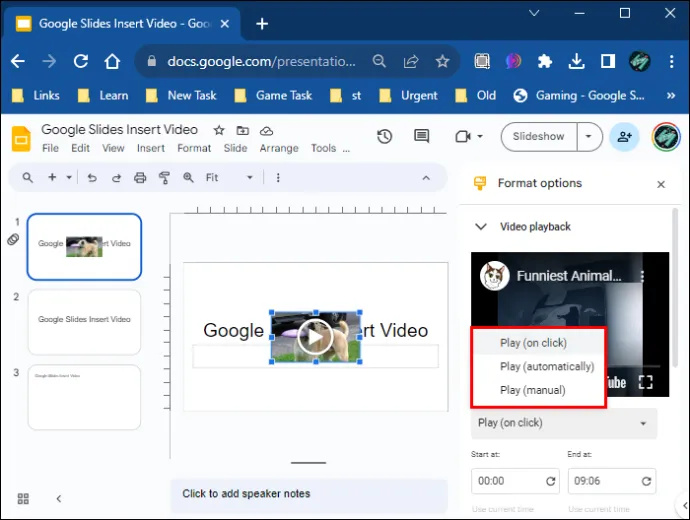
తరచుగా అడిగే ప్రశ్నలు
నేను నా Google స్లయిడ్లో నా వీడియోను ఎందుకు చొప్పించలేను?
మీ Google స్లయిడ్ల ప్రెజెంటేషన్లో వీడియోని చొప్పించడంలో మీకు సమస్య ఉంటే, మీకు మంచి ఇంటర్నెట్ కనెక్షన్ ఉందో లేదో మరియు మీ బ్రౌజర్ వెర్షన్ సపోర్ట్ చేయబడిందో లేదో మరియు తాజాగా ఉందో లేదో తనిఖీ చేయండి. అలాగే, మీ బ్రౌజర్ కాష్ని క్లియర్ చేయడానికి ప్రయత్నించండి.
నేను Google స్లయిడ్లలో ఏ వీడియో ఫార్మాట్లను ఉపయోగించగలను?
మీరు మీ Google స్లయిడ్ల ప్రెజెంటేషన్లలో క్రింది వీడియో ఫార్మాట్లను ఉపయోగించవచ్చు:
• MPEG4, MOV, 3GPP.
• WebM
• AVI
• MPEGPS
• MTS
• FLV
• WMV
• OGG
స్మార్ట్ఫోన్తో రికార్డ్ చేసిన వీడియోలను Google స్లయిడ్లు అంగీకరిస్తుందా?
అవును, మీరు స్మార్ట్ఫోన్తో వీడియోలను రికార్డ్ చేయవచ్చు మరియు Google స్లయిడ్లో చొప్పించడానికి వాటిని మీ Google డిస్క్లోకి అప్లోడ్ చేయవచ్చు.
నేను నేరుగా Google స్లయిడ్లతో వీడియోలను రికార్డ్ చేయవచ్చా?
Google స్లయిడ్లలో అంతర్నిర్మిత వీడియో రికార్డింగ్ ఫీచర్ ఏదీ లేదు.
స్మార్ట్ఫోన్ని ఉపయోగించి, నేను Google స్లయిడ్లలో వీడియోను ఎలా చొప్పించగలను?
Google స్లయిడ్లలో వీడియోలను చొప్పించడానికి స్మార్ట్ఫోన్ను ఉపయోగిస్తున్నప్పుడు పైన పేర్కొన్న అన్ని పద్ధతులు ఒకే విధంగా పని చేస్తాయి. స్లయిడ్పై క్లిక్ చేసి, ఆపై “చొప్పించు,” ఆపై “వీడియో” క్లిక్ చేయండి.
నేను నా కెమెరా రోల్ నుండి Google స్లయిడ్ ప్రెజెంటేషన్కి వీడియోని జోడించవచ్చా?
మీ కంప్యూటర్ లేదా కెమెరా రోల్ నుండి నేరుగా Google స్లయిడ్ల ప్రదర్శనలో వీడియోలను అప్లోడ్ చేయడానికి మార్గం లేదు. మీరు తప్పనిసరిగా మీ Google డిస్క్కి వీడియోను అప్లోడ్ చేసి, ఆపై పై దశలను ఉపయోగించి దాన్ని చొప్పించాలి.
మీ ప్రేక్షకుల దృష్టిని పట్టుకోండి మరియు ఉంచండి
వీడియోలు ప్రభావవంతంగా ఉంటాయి మరియు వాటిని మీ Google స్లయిడ్ల ప్రెజెంటేషన్లలోకి చొప్పించడం మీ ప్రేక్షకులను ఆకట్టుకోవడానికి ఒక గొప్ప మార్గం. 98% మంది విక్రయదారులు వీడియో కంటెంట్ ఇతర రకాల కంటే ఎక్కువగా మారుస్తుందని నిర్ధారించారు. ఆ కారణంగా, మీ ప్రెజెంటేషన్లకు వీడియోలను జోడించడం మరియు అవి మంచి నాణ్యతతో ఉన్నాయని నిర్ధారించుకోవడం మంచిది.
మీరు మీ Google డిస్క్కి అప్లోడ్ చేసిన URL లింక్లు, YouTube వీడియోలు లేదా వీడియోలను ఉపయోగించి Google స్లయిడ్లకు వీడియోలను జోడించవచ్చు. చొప్పించిన తర్వాత, కొన్ని ఫార్మాటింగ్ ఎంపికలు అందుబాటులో ఉన్నాయి, ఇక్కడ మీరు మీ ప్రెజెంటేషన్కు అనుగుణంగా మీ వీడియోను సర్దుబాటు చేయవచ్చు.
మీరు ఎప్పుడైనా మీ Google స్లయిడ్లలో వీడియోని చొప్పించారా? ఇది మెరుగైన మార్పిడులకు దారితీసి సానుకూల ప్రభావాన్ని చూపిందా? దిగువ వ్యాఖ్యల విభాగంలో మాకు తెలియజేయండి.
బహుమతిగా ఇచ్చిన ఆవిరిపై ఆటను ఎలా తిరిగి చెల్లించాలి









